
视频直播是指利用互联网及流媒体技术进行直播,视频因融合了图像、文字、声音等丰富元素,声形并茂,效果极佳,逐渐成为互联网的主流表达方式。视频通过真实、生动的传播,营造出强烈的现场感,吸引眼球,达成印象深刻、记忆持久的传播效果,能够真实、直观、全面的宣传、展示自己。比较热的视频直播网站有花椒、斗鱼、虎牙、六间房等。
视频直播网站建设分为域名的注册、服务器的准备、视频资源的准备和网站的搭建几个部分,本文将以京东云的产品和服务为基础,进行视频直播网站的搭建,为小型企业或个人用户提供帮助。
一、注册域名
1、域名购买
具体注册流程可以查看京东云官网。
如果注册的是.cn 等国内域名,注册成功后还需要提交与域名注册信息相同的资料,进行实名制认证,成功后域名才能正常使用;如果在注册过程中,选择已实名认证的信息模板,则可以省略此步骤。
2、域名备案
网站备案是指向主管机关报告事由存案以备查考。行政法角度看备案,实践中主要是《立法法》和《法规规章备案条例》的规定。网站备案的目的就是为了防止在网上从事非法的网站经营活动,打击不良互联网信息的传播,如果网站不备案将会被拦截。
备案是域名指向国内 IP 时,在服务器提供商处的备案系统提交备案申请。如您购买了京东云服务器(有效期必须为 3 个月以上的包年/包月类型),且域名有使用备案的需求,即可按照如下图示操作:

备案详细流程请见京东云帮助文档
3、域名解析
初期网站小,内容较少,可以使用京东云云解析免费版,后期随着网站的扩容再根据情况选择企业版或企业高级版。详细操作流程见京东云帮助文档
二、准备服务器
域名注册后,则需要购买云上资源,根据网站规模选择购买云上资源,云上资源涉及到云主机、云存储(云硬盘、对象存储)和公网 IP&带宽,京东云按需配置云主机的操作系统、CPU、内存、硬盘及网络带宽,快速创建和释放,合理分配资源,并可根据需求进行横向和纵向的伸缩,避免资源浪费,初期可以先购买较低配置,后续根据业务需要再进行扩容。
本文使用 centos 服务器作为网站服务系统,创建 linux 实例详见京东云帮助文档
三、使用京东视频云完成直播源站配置
1、开通视频直播服务
打开京东云官网,进入产品-视频直播,点击开通服务,按指引开通视频直播服务。
2、配置推拉流域名
服务开通后,登录视频直播客户控制台,通过左侧菜单栏找到“视频服务”,点击“视频直播”子菜单,进入“域名管理”页面,点击“添加域名”,如下图:
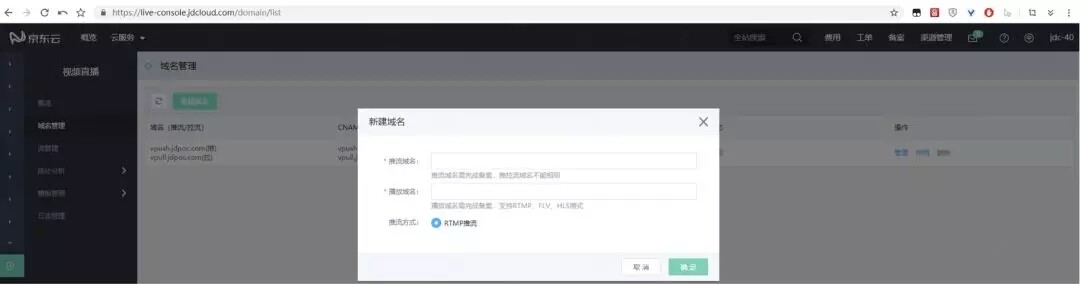
推流域名:您申请并完成备案用作推流使用的合法域名
播放域名:您申请并完成备案用作播放使用的合法域名
注:推流和播放域名不能为同一个,域名必须完成备案真实有效
域名配置后,待审核完毕进入域名管理,点击管理,可查看推流和播放信息:

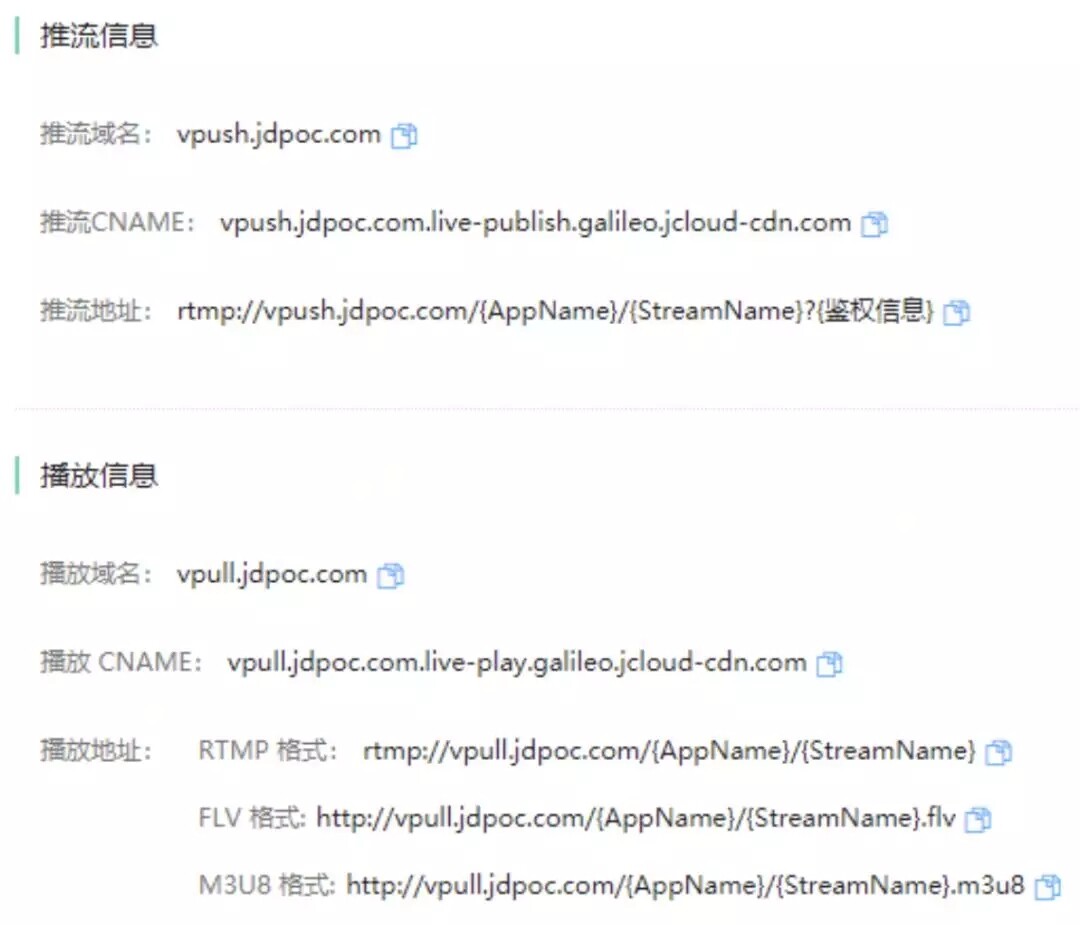
其中 AppName、StreamName 均为自定义,鉴权信息可暂不配置。
3、开始推流
京东云提供推流 SDK 能够帮助开发者快速实现稳定的视频直播采集和推流功能,实际推流时可以用用 SDK 开发移动端推流工具,或者使用桌面端的 OBS、FMLE、Xsplit 等工具进行推流,本文将使用京东云 SDK demo 进行推流测试,之后正式使用 OBS 进行推流。
使用京东云 demo 进行推流测试
进行推流配置,推流地址按《配置推拉流域名》章节中配置的推流域名,APPname 我们命名为 live,流名称命名为 livestream,如下图:
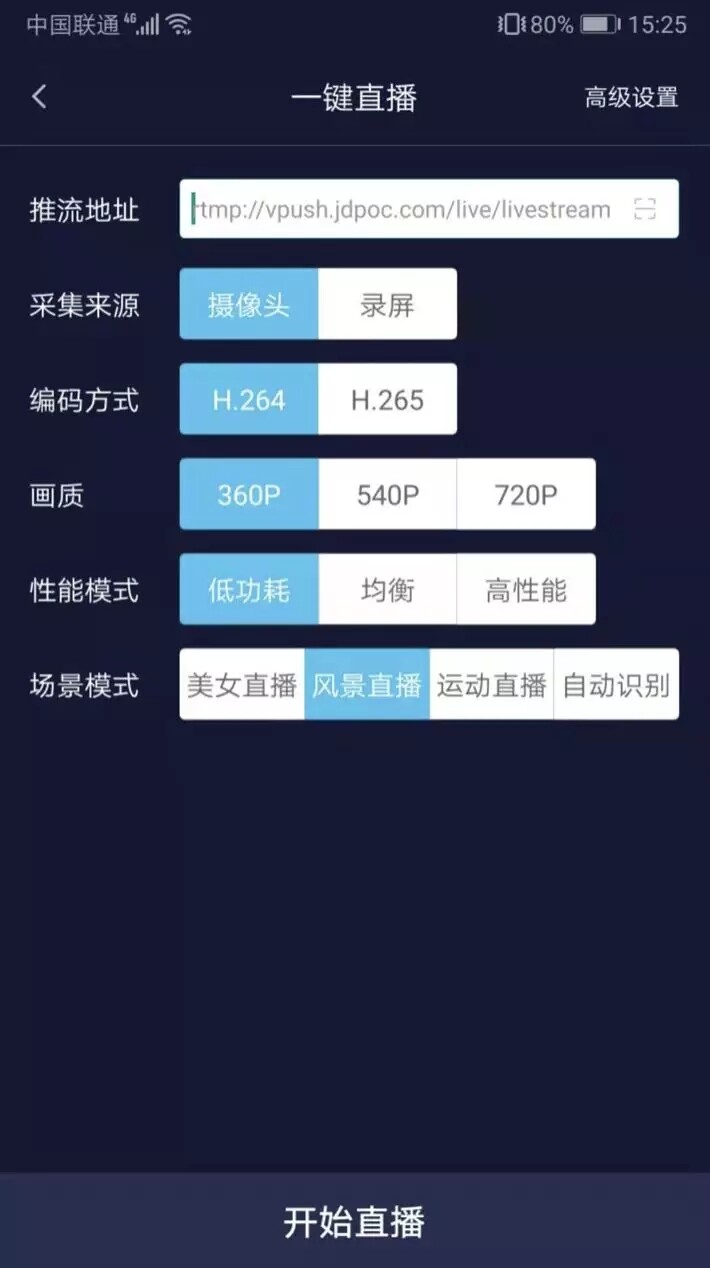
点击“开始直播”,点击“开始推流”,如下图:
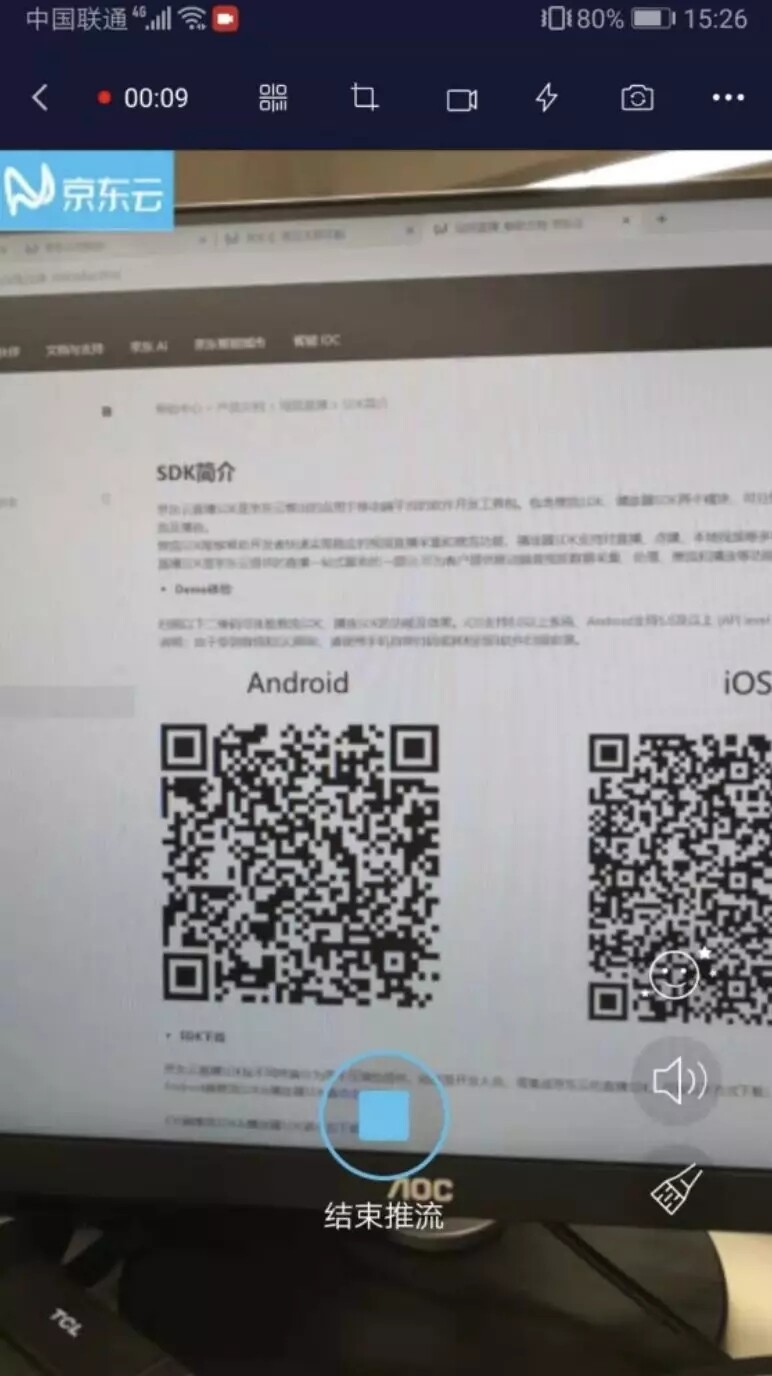
进入视频直播控制台,在“流管理”中可以看到已经开始推流

使用 OBS 进行推流
OBS Studio 是一款视频直播录制软件,为用户提供了视频、文本、图像等的捕获录制功能。OBS Studio 界面简洁,功能强大,不仅录制质量好占用资源小而且还是免费的,是一款常用的直播推流工具。
访问OBS官网,下载安装,安装完毕后,进入设置界面,点击推流,服务器配置为推流地址,串流密钥为流名。
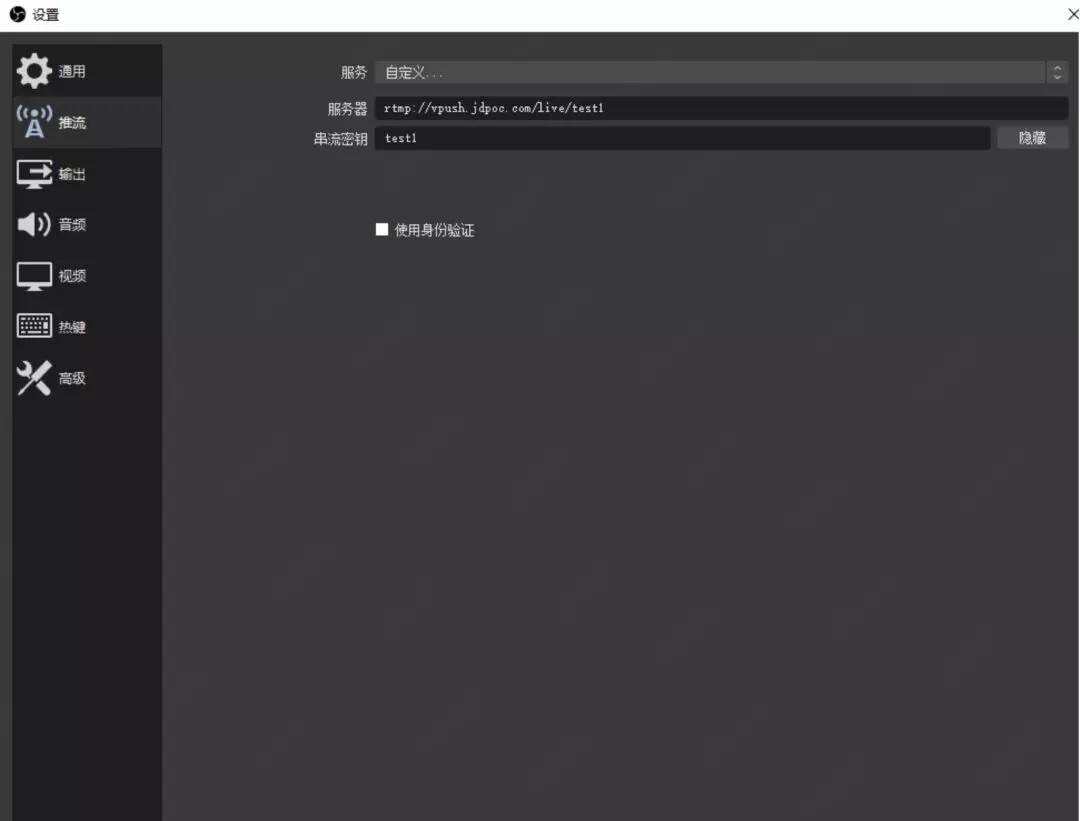
回到主页面,在来源处,进行推流内容配置,可配置桌面、摄像头、媒体源等,本处以媒体源为例,添加媒体源后选定本地媒体文件:
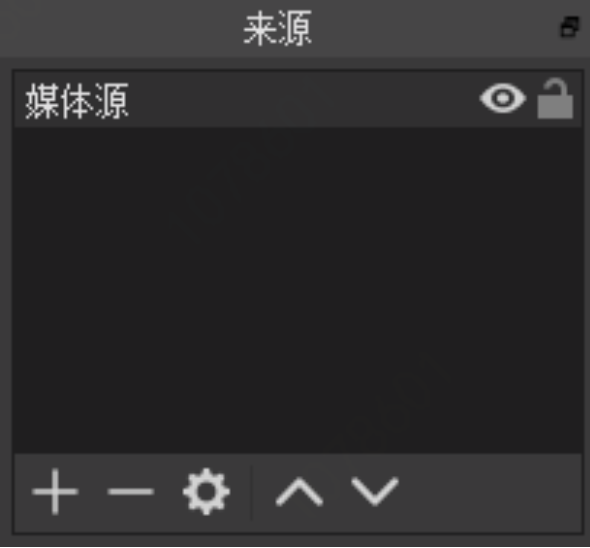
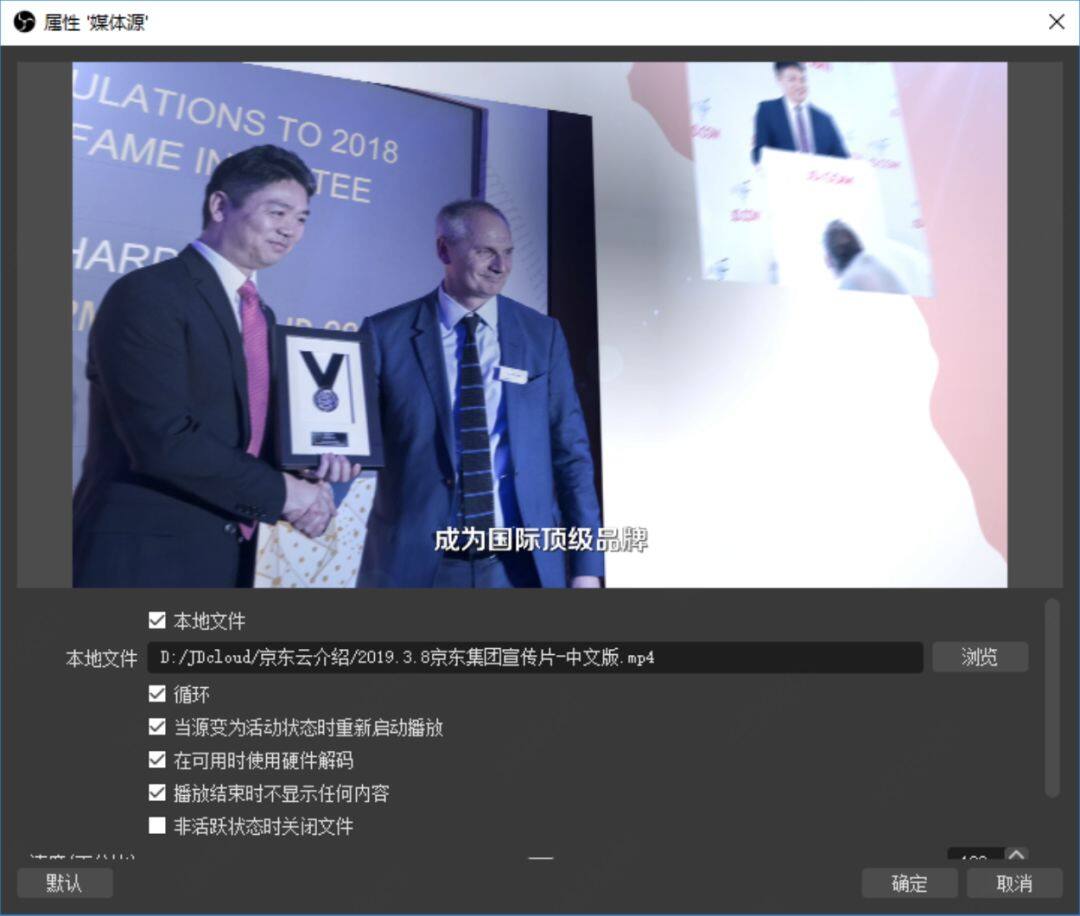
点击右侧开始推流按钮,开始推流:
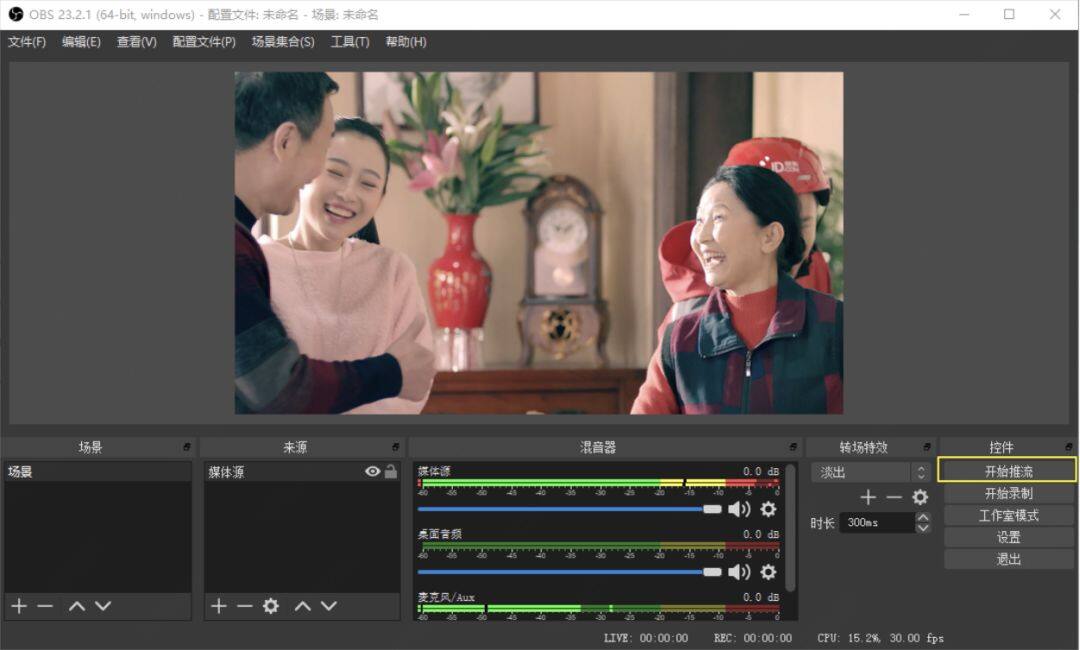
开始推流后,进入控制台可以看到流名为 test1 的地址开始推流:
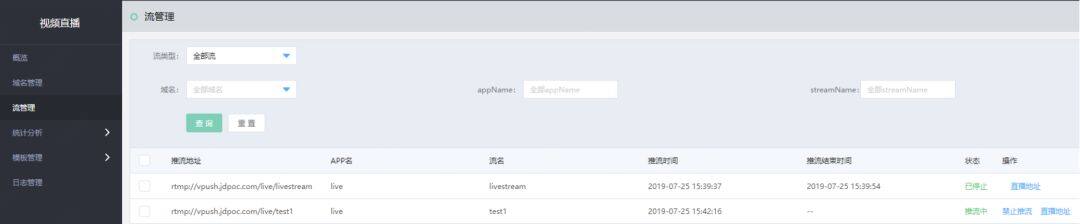
4、播放测试
本文使用开源 VLC 播放器进行播放测试。VLC 是一款自由、开源的跨平台多媒体播放器及框架,可播放大多数多媒体文件,以及 DVD、音频 CD、VCD 及各类流媒体协议。
在控制台,流管理中,点击推流中的流名后面的“直播地址”:
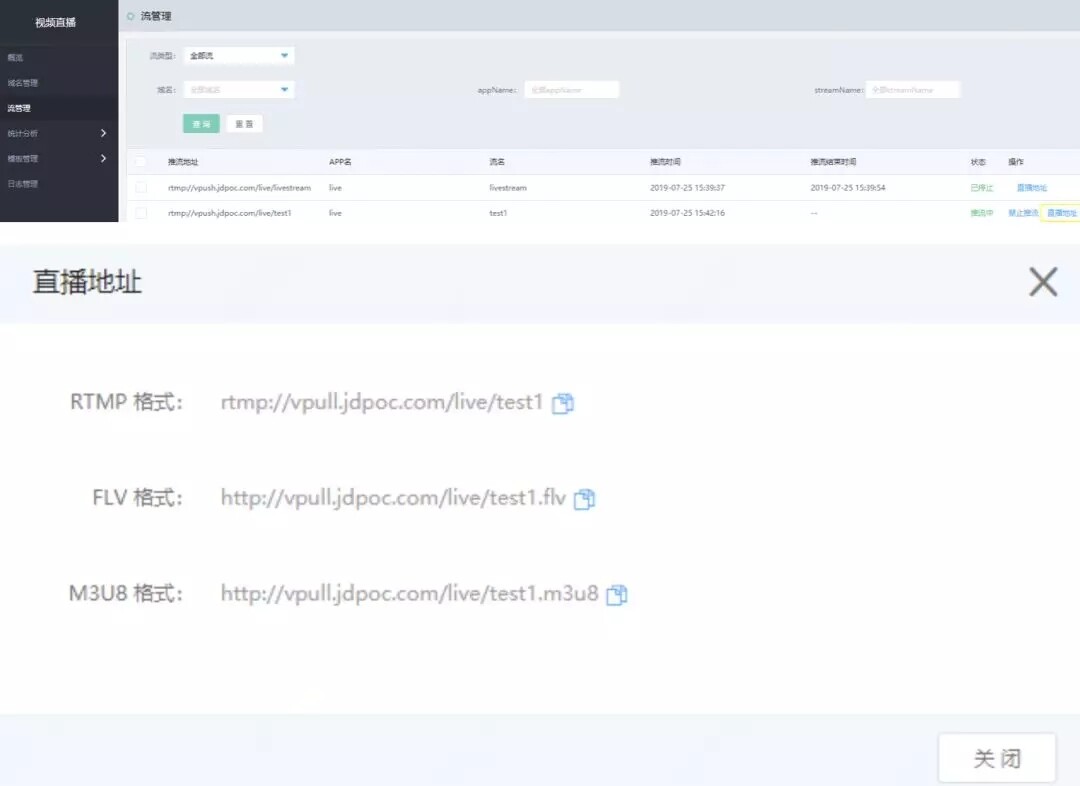
复制其中一个地址,打开 VLC 播放器,点击媒体-打开网络串流,
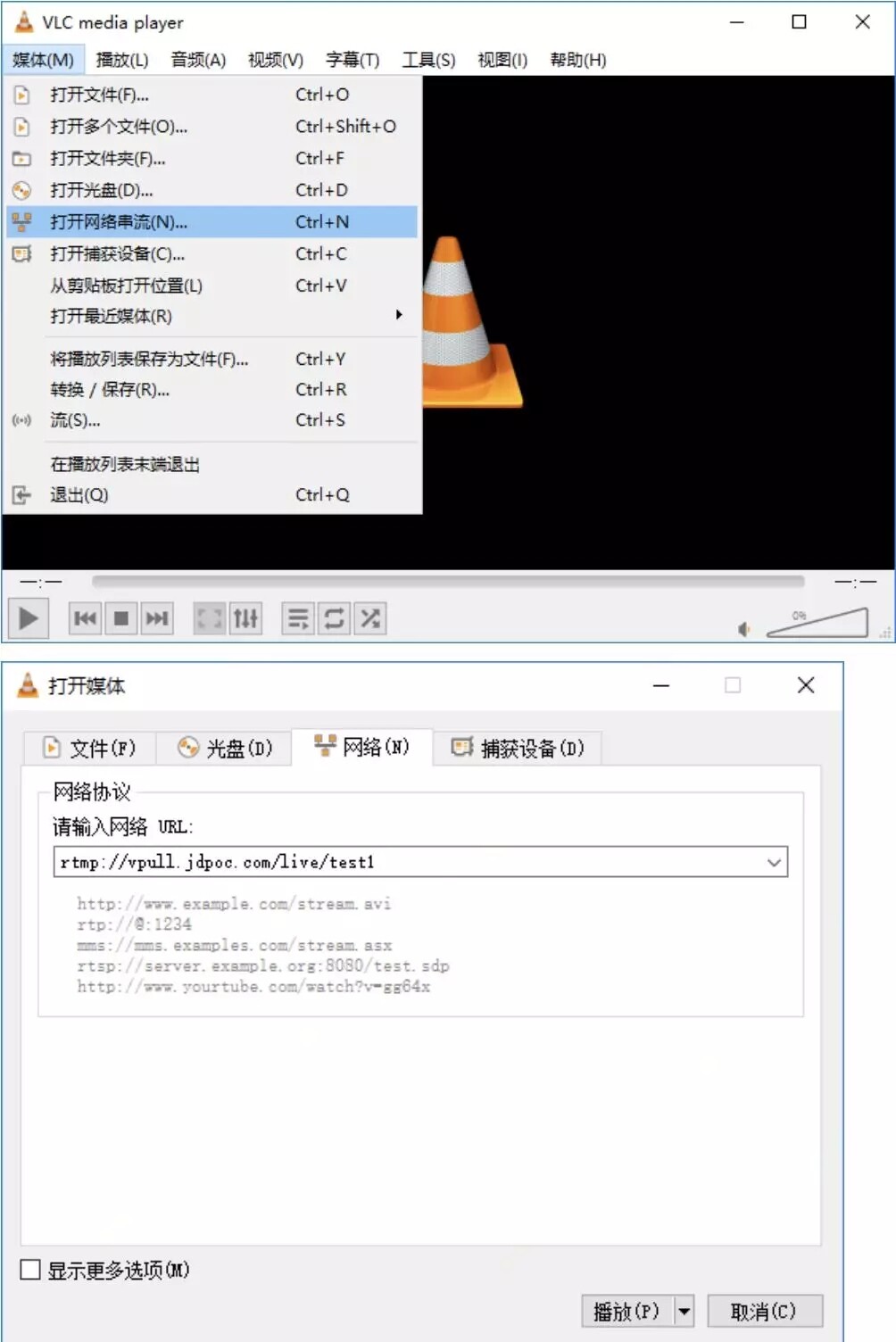
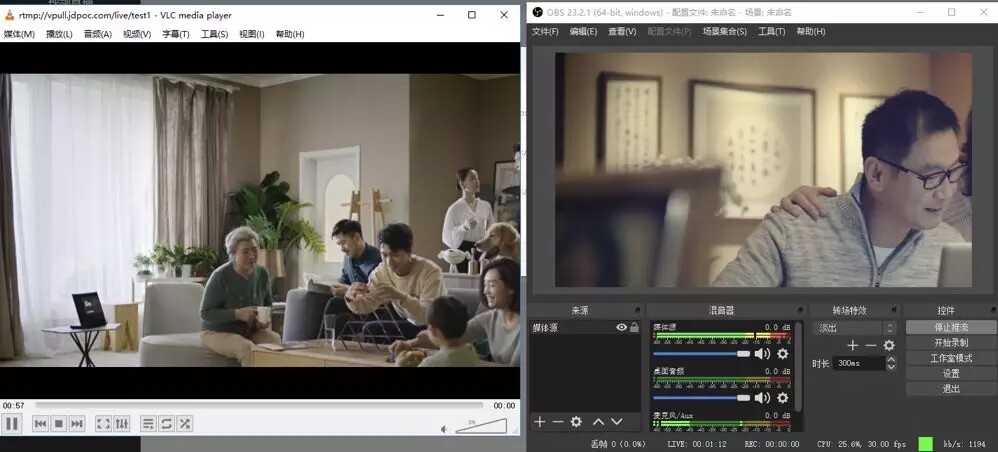
左侧为播放画面,右侧为推流画面(播放画面比推流画面滞后)。
四、网站搭建
网站需要 web 服务器来架构,网页设计美工人员(使用 flash、dreamweaver、firework、photoshop 等设计工具),网页开发人员(使用 ASP、JavaScript、PHP、HTML、ASPX&.net 等语言)。本文使用 Apache 进行网站搭建,不包括 html 开发。
Apache HTTP Server(简称 Apache)是 Apache 软件基金会的一个开放源码的网页服务器,可以在大多数计算机操作系统中运行,由于其多平台和安全性被广泛使用,是最流行的 Web 服务器端软件之一。它快速、可靠并且可通过简单的 API 扩展,将 Perl/Python 等解释器编译到服务器中。
Apache HTTP 服务器是一个模块化的服务器,源于 NCSAhttpd 服务器,经过多次修改,成为世界使用排名第一的 Web 服务器软件。它可以运行在几乎所有广泛使用的计算机平台上。
1、服务搭建
云主机购买后,我们使用 SSH 工具连接主机,进行配置,本文使用 putty 工具进行介绍(putty 是一个开源的 Telnet、SSH、rlogin、纯 TCP 以及串行接口连接软件)。
登录京东云控制台,选择弹性计算-云主机-实例,可看到购买的主机实例:

打开 putty 进行连接:
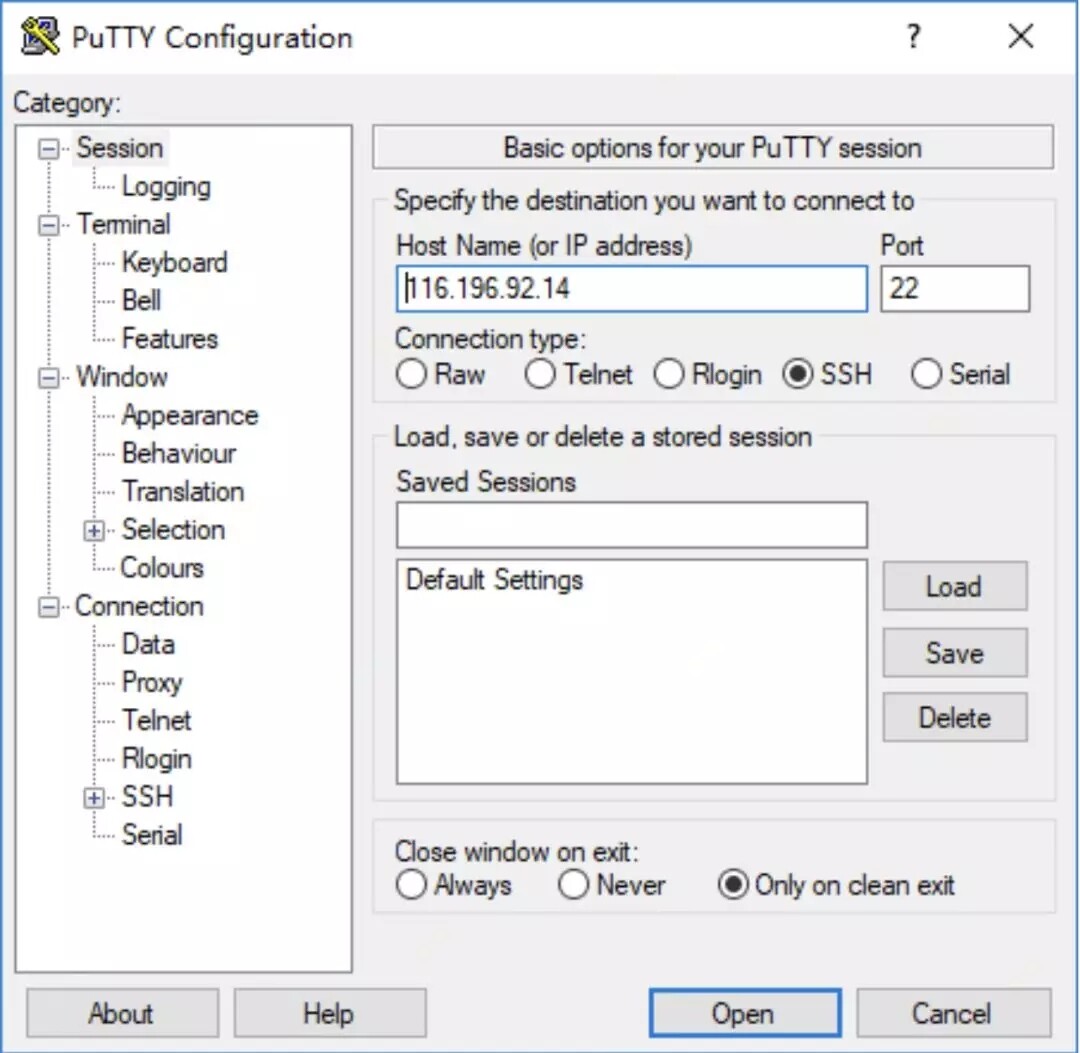
使用 root 账户登录

使用 yum 包安装 Apache 软件
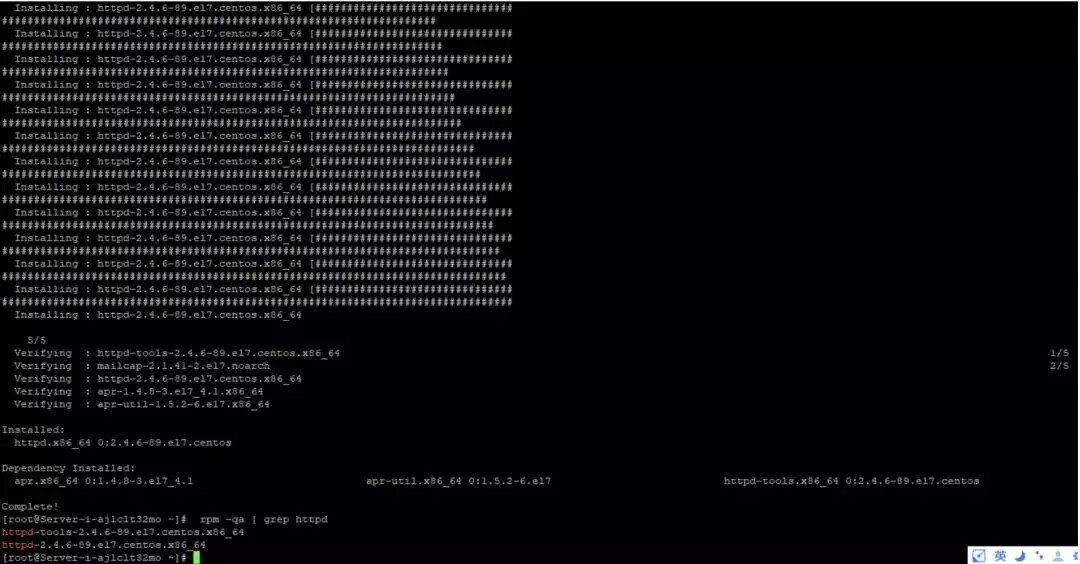
显示如上图,安装成功。
安装成功后,会产生下面两个文件
配置 Apache 服务开机启动:

启动 Apache 服务:
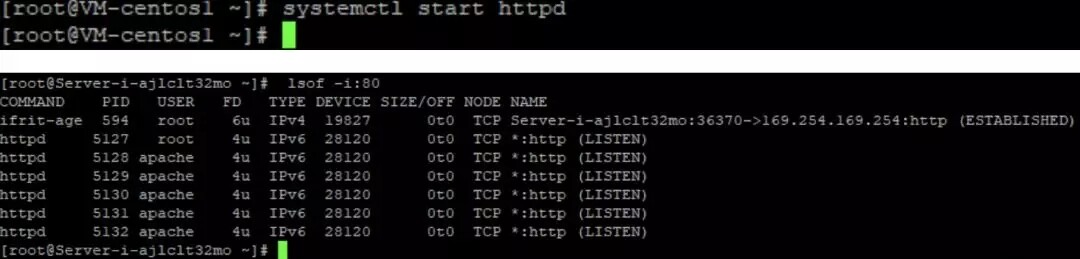
如上图则表示服务启动成功。
打开浏览器,输入云主机公网 IP,显示下图:
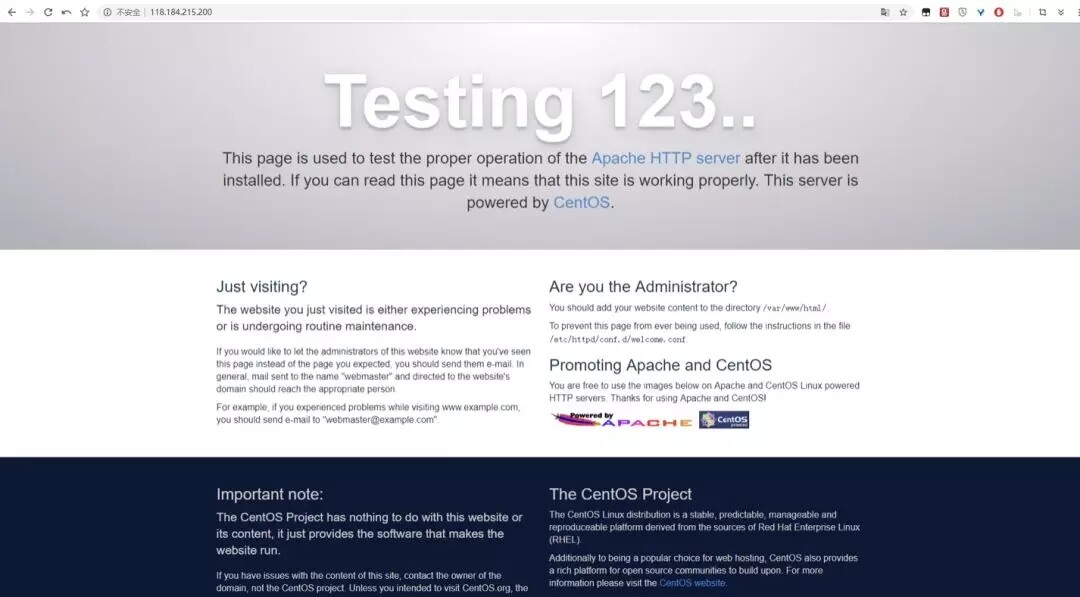
2、网站内容建设
本文使用 HTML 搭建一个简单的网页结构。
HTML 由 N 个标签(节点、元素、标记)组成
HTML 语法非常松散
常见的 HTML 标签
标题:h1,h2,h3,h4,h5…
段落:p
换行:br
容器:div,span(用来容纳其他标签)
表格:table,tr,td
列表:ul,ol,li
图片:img
表单:input
链接:a
一个最简单 html 页面代码如下:
我们使用 vediojs 进行网页上的视频播放,Video.js 是一个通用的在网页上嵌入视频播放器的 JS 库,Video.js 自动检测浏览器对 HTML5 的支持情况,如果不支持 HTML5 则自动使用 Flash 播放器。
我们做一点简单的内容填充、格式布置,将播放地址嵌入,代码中为封面图片,大家可以将自己喜欢的图片上传到京东云 OSS,获取外部访问链接。调整后全部代码如下:
将该文件保存为
3、上传网页文件至云服务器
我们使用 putty 官方提供的 PSCP 来上传文件。打开 putty 安装目录,查看是否有 PSCP:
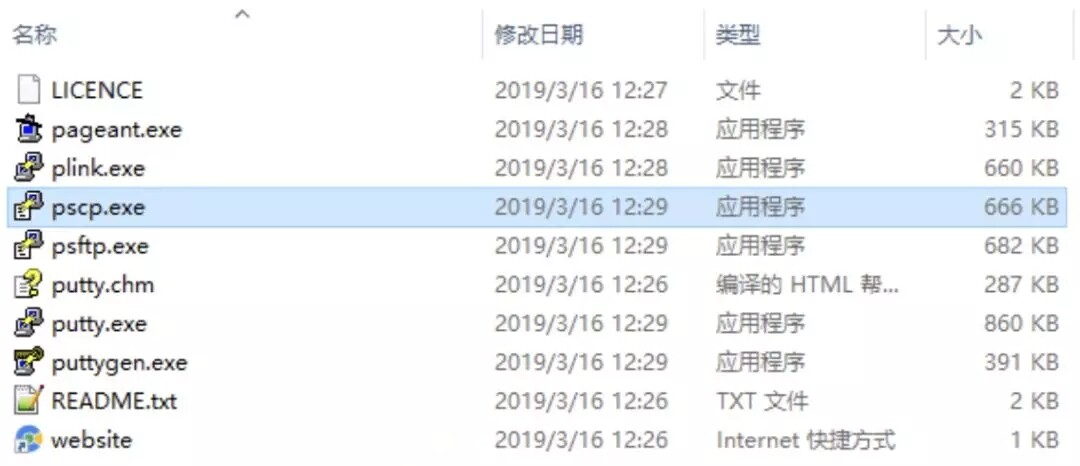
如果没有可以去官网下载。
我们以广泛使用的 windows 系统系统为例,进行网页文件上传。打开 cmd,使用 cd 命令行访问到 putty 安装目录:
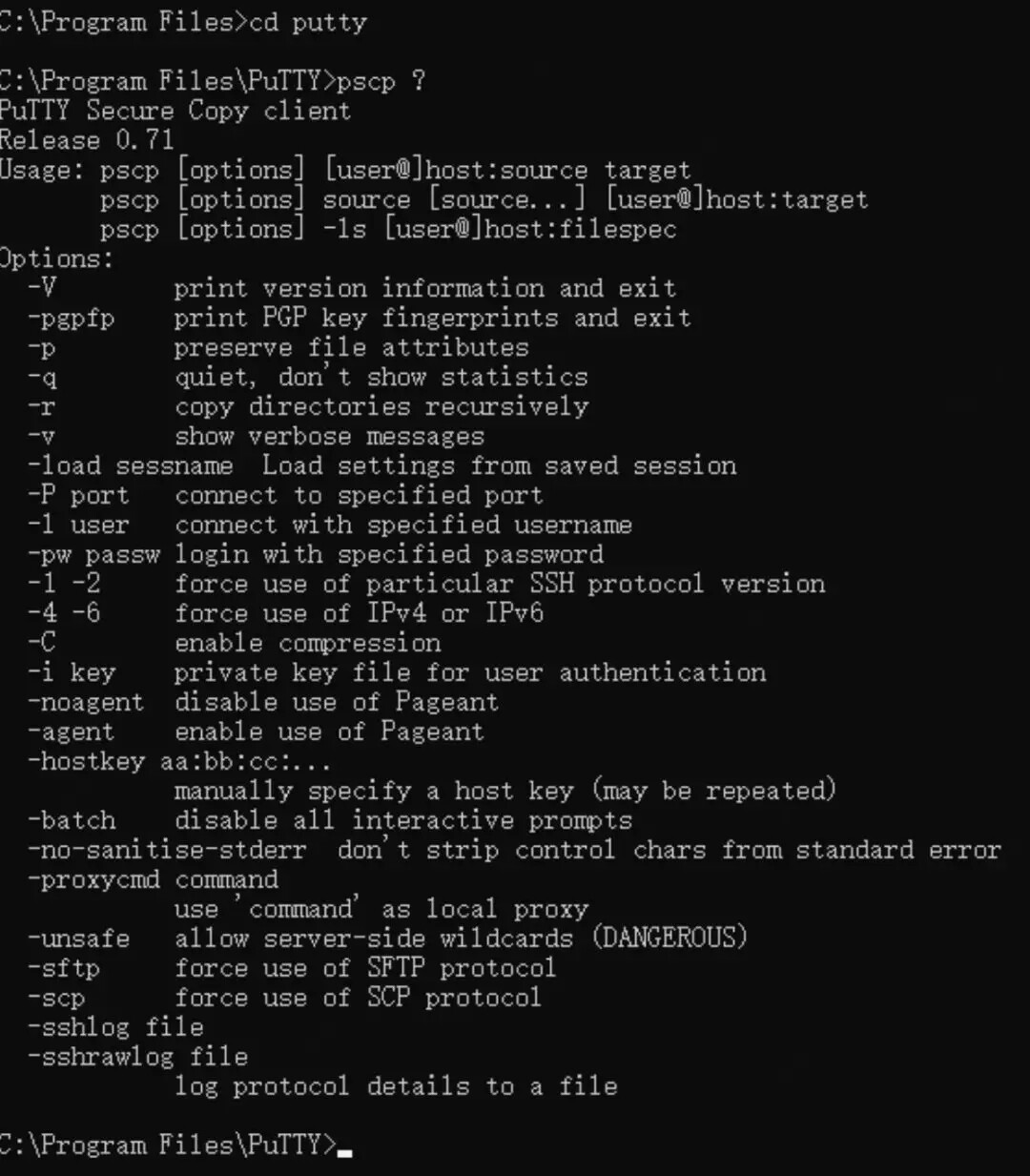
把本地文件上传到 LINUX 服务器的目录中。
命令格式:pscp 文件 用户名 @LINUXIP:目录

输入密码后,显示如上图则复制成功。
4、网站展示
打开浏览器,输入云主机公网 IP,网站显示如下:
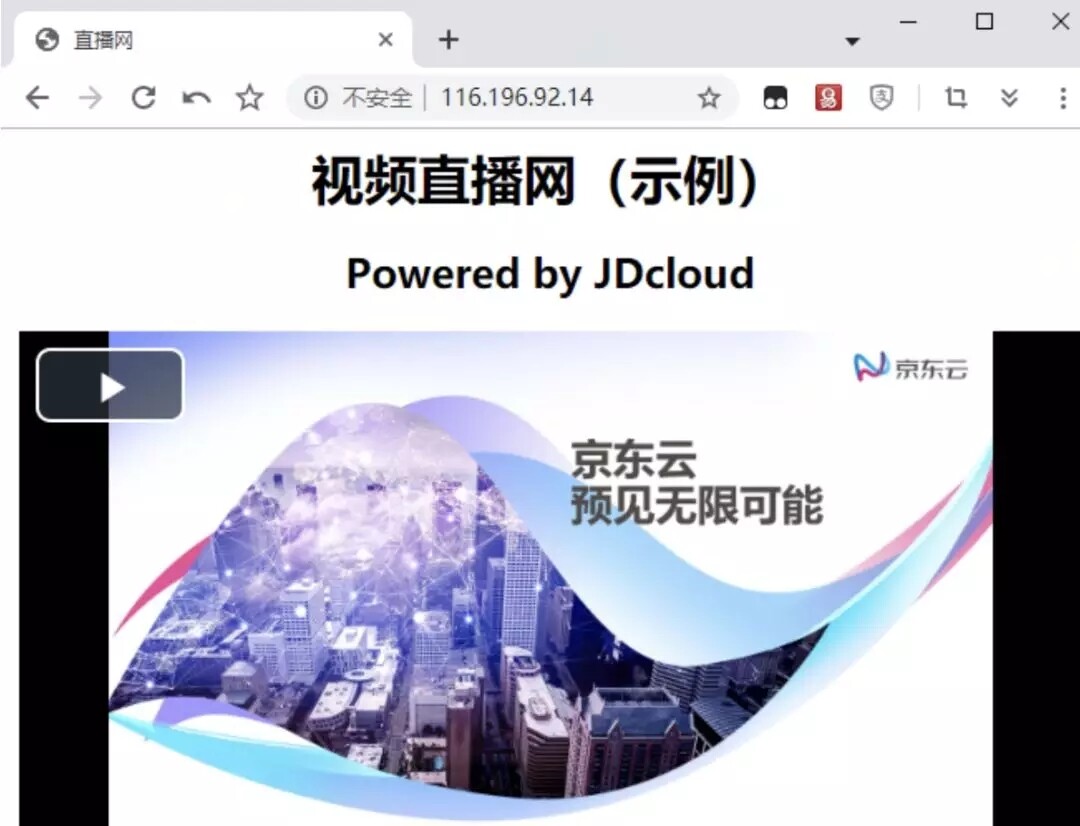
在没有推流时,显示静态图片,推流时显示视频画面。至此,一个基本的视频直播网站的全部前后台系统已经搭建完毕。











评论